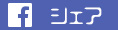コンピューターのオーディオから退出した状態では、相手の声が聞こえず、自分の声も相手に届きません。
音声のやり取りを全くできない状態です。

コンピューターのオーディオから退出する必要があるのは、パソコンとスマートフォンの両方で、Zoomミーティングに参加するようなときです。
カラオケルームなどで、2つのマイクをスイッチオンの状態にすると、「キ~ン」という大きな音が波のように響き渡ります。
これをハウリングといいます。
ハウリングは、マイクから入力された音がアンプで増幅し、スピーカーから大きな音で出力されます。
その大きな音をマイクが拾い、更に大きな音に増幅して、スピーカーから出力されます。
その音をまたマイクが拾い・・・・というループになって、キ~ンという大音量になるのです。
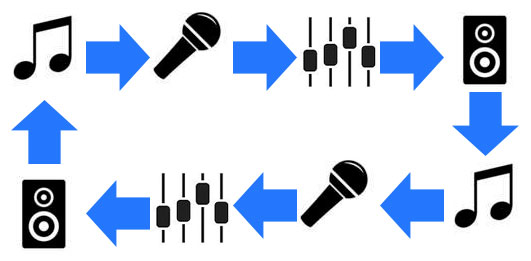
Zoomでも、パソコンのマイクとスマートフォンのマイクが同じような作用をして、ハウリングが起こります。
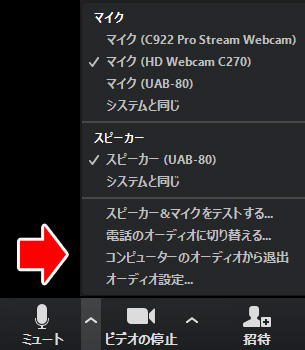
ハウリングを防ぐには、パソコンかスマートフォンのどちらかのマイクとスピーカーを使用しない状態にします。
パソコンでは、「ミュート/ミュート解除」の右側にある「^」をクリックして、「コンピューターのオーディオから退出」をクリックします。
「コンピューターのオーディオから退出」すると、「ミュート」のアイコンが、「オーディオに参加」のアイコンに変わります。
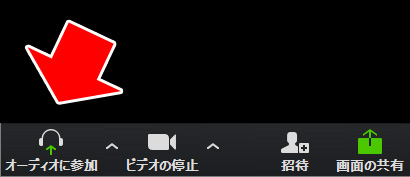
Zoomでミーティングに入った時、相手の音声が聞こえない、なおかつ、自分の声が届かなくて、困ったときには、左下のアイコンが「オーディオに参加」になっていないかどうかを確認してください。
「オーディオに参加」をクリックすると、「コンピューターでオーディオに参加」というボタンが表示されます。
これをクリックすることで、マイクとスピーカーを有効にすることができます。
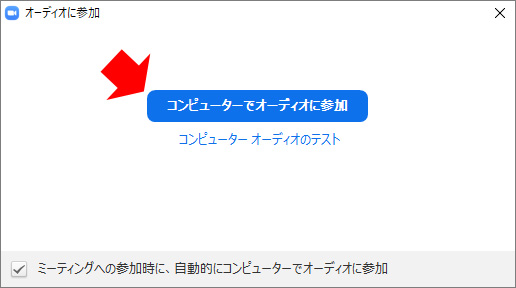
また、このとき、
「ミーティングへの参加時に、自動的にコンピューターでオーディオに参加」にチェックを付けておくと、次回のミーティングから、このウィンドーは、表示されず、最初からマイクとスピーカーが使える状態になります。